電腦店訊:系統自動升級win10是怎麼解決,正版Win7、Win8系統可以通過更新來升級到Win10系統,通過Windows7系統更新,可以直接查看到Windows10技術預覽版的更新選項,可以直接像普通系統升級補丁那樣進行下載安裝。之後系統會自動升級到Win10技術預覽版,無需人工干預。
系統自動升級win10怎麼回事
在新一輪免費升級推送後,微軟悄然修改了用於升級的應用“Get Windows 10”,用戶收到的彈窗就是它。而且只給了兩個選項,“Upgrade Now”(現在升級)、“Upgrade Tonight”(今晚升級),用戶稍不注意就會點錯,也就難怪“被自動”升級了。
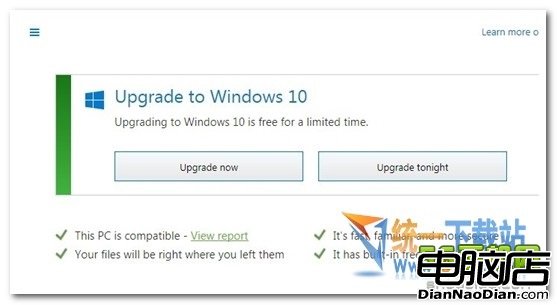
而且,從2016年初開始,Windows 10升級在Windows Update裡邊將變成推薦更新,即默認勾選。以後有更新提示的話,而又不想升級,需要瞧仔細。
自動升級win10怎麼恢復原來的系統
1、點擊開始菜單按鈕
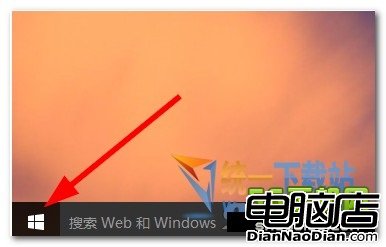
2、選擇設置

3、從設置中選擇“更新和安全”
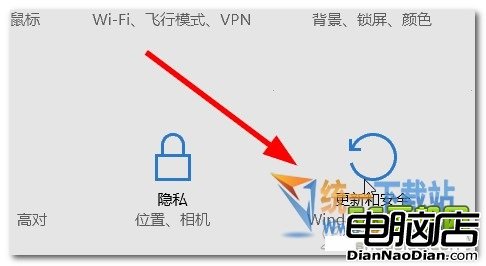
4、在菜單中選擇“恢復”,如圖所示

5、在恢復中有回退到一起版本的按鈕,點擊“開始”,然後按提示把win10回退到以前的操作系統
